Päivitä selaimen välimuisti useista selaimista välittömästi - Selain Päivitä
Selaimen välimuistin päivittäminen on tapa tyhjentää selaimen tiedot, ja sinun tulee tehdä se aika ajoin. Miksi se on välttämätöntä? Aina kun vierailet verkkosivustolla, kyseisen sivuston tiedot siirretään ja tallennetaan automaattisesti tietokoneellesi. Näitä tallennettuja tietoja kutsutaan " Internet-välimuistiksi(Internet Cache) ". Sen avulla verkkosivusto latautuu nopeammin, kun seuraavan kerran vierailet sillä lataamalla tallennettuja tietoja tietokoneeltasi sivuston palvelimen sijaan.
Tämä on tavanomainen käytäntö, mutta toisinaan sivuston kehittäjät saattavat haluta lähettää sinulle päivitettyjä tietoja, kun sivustoon on tehty ja ladattu joitain muutoksia. Sitten tarvitaan selaimen päivitys, koska käyttämällä peruspäivityskomentoa voit(Refresh) pakottaa verkkosivuston lähettämään sinulle tuoreita tietoja.
Browser Refresh on kannettava Windows -sovellus, joka tulee avuksi verkkosuunnittelijoille(Web Designers) ja -kehittäjille(Developers) . Sovelluksen avulla käyttäjät voivat päivittää selaimet nopeasti mistä tahansa yhdellä näppäimen painalluksella.
Lue(Read) : Web-sivun päivittäminen ja kova päivittäminen .
Selaimen päivitys Windows PC:lle
Sovellus on suunniteltu toimimaan palveluna. Voit ladata zip-tiedoston purkaa kaiken sisällön ja suorittaa tiedoston. Jos sinulta kysytään SmartScreen-varoitus, napsauta "Lisätietoja" ja paina "Suorita silti" -painiketta.
Kun se on käynnistetty, se näyttää yksinkertaisen ilmoituksen Windows 10:n Action Centerin(Action Center of Windows 10) kautta ja pysyy äänettömästi taustalla. Ilmoitus osoittaa, että sovellus on nyt aktiivinen ja käynnissä.
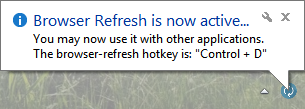
Näet kaikki sovelluksen vaihtoehdot napsauttamalla sovelluksen kuvaketta ilmaisinalueella(System Tray) . Valikko luettelee kaikki säätämiseen tarvittavat vaihtoehdot ja asettaa ne käyttäjän mieltymysten mukaan.

Control+D -pikanäppäin on oletusarvoisesti asetettu selaimen päivitysnäppäimeksi. Kovan päivityksen pikanäppäin on Alt+D . Käyttäjä voi määrittää molemmat pikanäppäimet asetusvalikosta. Paina avautuneesta pikanäppäinasetusikkunasta haluamaasi näppäintä tai näppäinyhdistelmää ja napsauta sitten Tallenna pikanäppäintä tallentaaksesi asettamasi avaimet.
Jos et ole tällä hetkellä avannut valitsemaasi selainta tai edes kaikkia tuettuja selaimia, kun Browser Refresh on aktiivinen, se aloittaa sen/niiden käynnistämisen ja tämän lisäksi sinulta kysytään, haluatko avata jonkin tietyn tiedoston valitut selaimet. Tämä mahdollistaa nopean ja kätevän tavan avata verkkosivusi samalla pikanäppäimellä.

Jos olet valinnut kaikki päivitettävät selaimet, sulje ne. Browser Refresh päivittää sitten automaattisesti aktiiviset ja käynnissä olevat selaimet. Selaimen päivitys(Browser Refresh) tukee tällä hetkellä Google Chromea(Google Chrome) , Google Chrome Canarya(Google Chrome Canary) , Mozilla Firefoxia(Mozilla Firefox) , Firefox Developer Editionia(Firefox Developer Edition) , Internet Exploreria(Internet Explorer) , Opera-selainta(Opera Browser) ja Yandex-selainta(Yandex Browser) ja on yhteensopiva myös Windows 10 :n kanssa .
Voit ladata selaimen (Browser Refresh)päivityksen(here)(here.) täältä . Sovellus edellyttää , että järjestelmääsi on asennettu .NET Framework 3.5 . Lataa tarvittavat tiedostot, jotta sovellus voi toimia.
Related posts
SoftPerfect Cache Relocator Windows 10:lle
Tor-selaimen arvostelun lataus: Suojaa yksityisyyttäsi ja surffaa turvallisesti verkossa
Kuinka käynnistää selain uudelleen menettämättä välilehtiä Windows 11/10:ssä
Selain jumissa Tarkista selaimesi ennen kuin pääset -viestiin
Selainlaajennukset ohittaa tai täyttää automaattisesti CAPTCHA
Luettelo parhaista vaihtoehtoisista verkkoselaimista Windows 11/10:lle
Selaimen kaappaus ja ilmaiset selaimen kaappaajan poistotyökalut
Vivaldi-selaimen arvostelu, ominaisuudet, lataus: Älykäs selain tietokoneellesi!
Maxthon MxNitro -selaimen tarkistus ja lataus
Vaihtoehtoisen tekstiselaimen avulla voit selata useita ohjelmointikieliä
Onko salasanojen tallentaminen turvallista Chrome-, Firefox- tai Edge-selaimessa?
Sulje kaikki avatut selaimen välilehdet kerralla Chromessa, Edgessä tai Firefoxissa
Windows Defender Application Guard -laajennus Chromelle ja Firefoxille
Kuinka tyhjentää minkä tahansa verkkoselaimen välimuisti
Mikä on selaimen hiekkalaatikko? Kuinka käyttää tai sammuttaa se?
Selauskokemuksen suojaustarkistus: Kuinka turvallinen selaimesi on?
Päivitä Web-sivut automaattisesti verkkoselaimessasi
400 huono pyyntö, liian suuri eväste - Chrome, Edge, Firefox
Hyperlinkin tarkastus Chrome- ja Firefox-selaimissa
Päivitä Web-sivut automaattisesti selaimessasi
